前几天小编闲来无事就跑到网站底下查看粉丝朋友给小编我留言询问的问题,还真的就给小编看到一个问题,那就是win10待机黑屏怎么设置,其实这个设置方法是十分简单的,接下来小编就来好好教教大家吧。
1、首先我们打开电脑,按下win i组合键进入到设置页面,然后我们再找到系统进入。
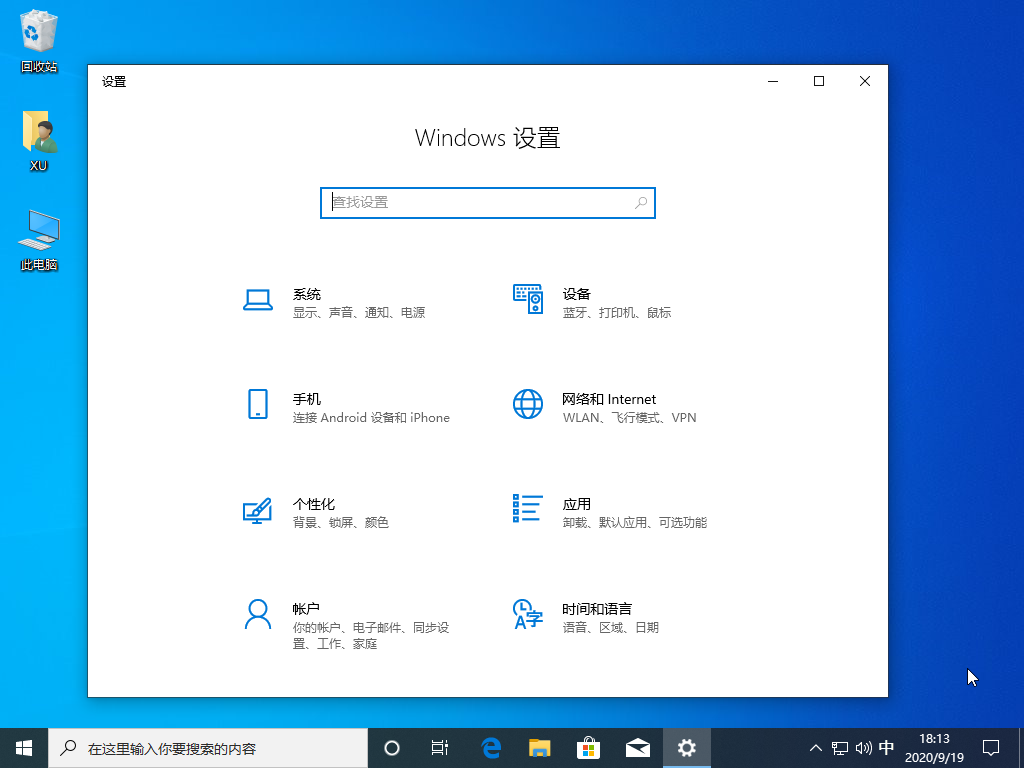
Windows 10 系统任务管理器被停用怎么打开
任务管理器被停用怎么打开?如果有遇到这种情况不知道应该怎么办的小伙伴不要着急,接下来小编就来和大家好好的分享下任务管理器被停用怎么解决,感兴趣的小伙伴快看过来~
2、点击进去之后我们找到电源和睡眠选项,然后我们调整图中右边的两个红框的时间就好了,我们可以自己决定调多少时间。

以上就是小编我关于win10待机黑屏怎么设置的方法教程啦,是不是很简单呢,点击快来好好学习一下吧。
以上就是电脑技术教程《简单几招教会你win10待机黑屏怎么设置》的全部内容,由下载火资源网整理发布,关注我们每日分享Win12、win11、win10、win7、Win XP等系统使用技巧!告诉你win10不激活能用多久
最近有很多小伙伴问win10不激活能用多久?那么围绕着这个问题,小编接下来就来和大家讲讲win10不激活有什么影响吗?感兴趣的小伙伴马上看过来吧.






